6 cele mai bune aplicații muzicale pentru Chromebook
Publicat: 2023-03-31Puteți reda fișiere muzicale folosind managerul de fișiere implicit și aplicațiile de galerie ale Chromebookului. Cu toate acestea, acestor aplicații încorporate le lipsesc funcțiile avansate pe care le veți găsi în aplicațiile muzicale de la terți.
Acest articol acoperă unele dintre cele mai bune aplicații muzicale pentru Chromebookuri — o combinație de aplicații de streaming online și playere media pentru redarea fișierelor media locale.

1. Muzică YouTube
Multe Chromebookuri de nouă generație au YouTube Music preinstalat. Instalează Muzică YouTube din magazinul de aplicații dacă dispozitivul tău nu are aplicația preinstalată. Nu trebuie să vă conectați sau să creați un cont după instalarea Muzică YouTube. Aplicația se conectează automat la contul Google conectat la Chromebookul dvs.
Folosind Muzică YouTube, puteți reda fișiere audio (MP3, AAC, PCM, WAV și FLAC) în stocarea locală a Chromebookului. Dar mai întâi, trebuie să configurați aplicația pentru a afișa fișiere audio pe dispozitiv.
Selectați fotografia de profil din colțul din dreapta sus, accesați Setări > Descărcări și stocare și comutați pe Afișare fișiere dispozitiv .
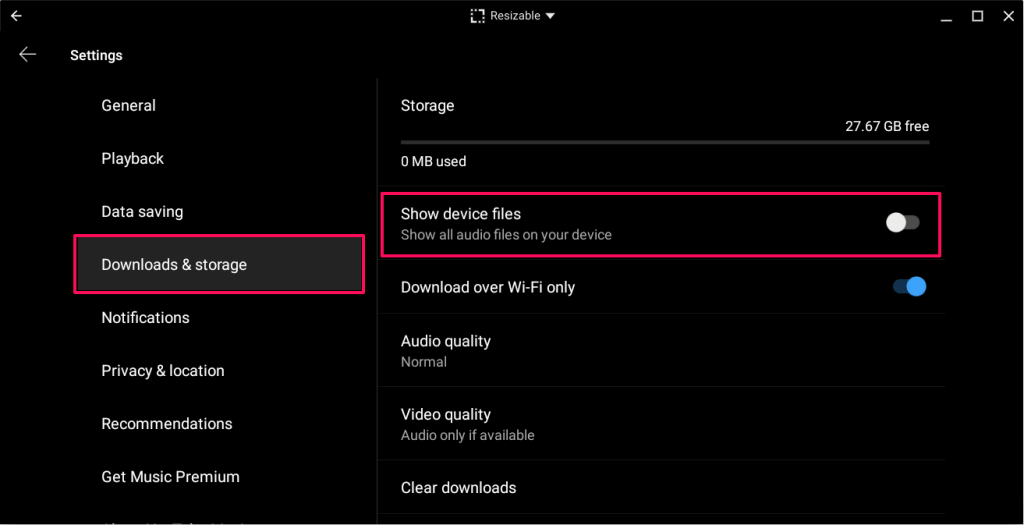
După aceea, faceți dublu clic sau atingeți de două ori fila Bibliotecă și selectați Fișiere dispozitiv pentru a accesa fișierele audio locale.
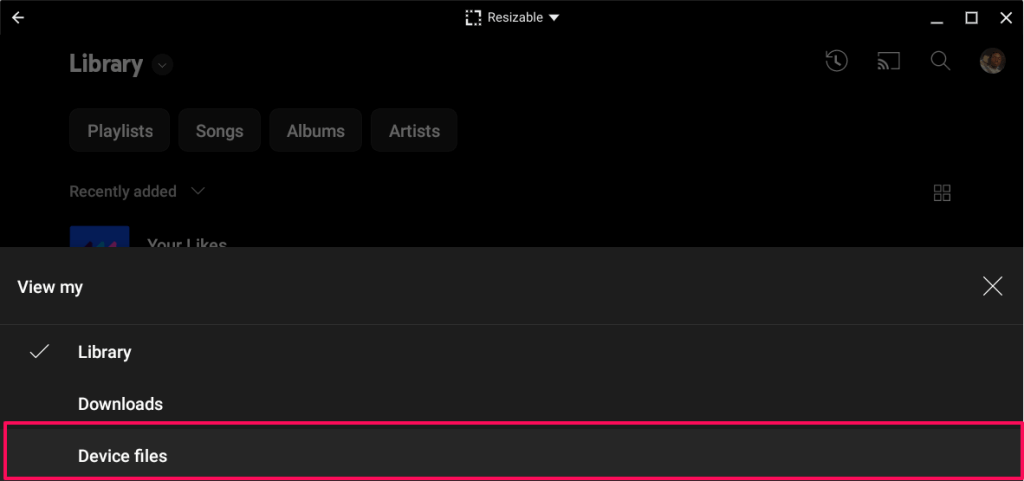
Apropo, aveți nevoie de un abonament pentru a reda în flux YouTube Music fără întreruperi publicitare în timpul redării. De asemenea, nu puteți descărca melodii pentru ascultare offline sau reda melodii în fundal fără abonament.
YouTube Music Premium este o investiție bună dacă nu ești abonat la nicio platformă de streaming de muzică. Abonamentul se extinde la YouTube, platforma de streaming video, permițându-vă să redați videoclipuri fără anunțuri. Citiți recenzia noastră YouTube Premium pentru a afla mai multe despre abonament și beneficiile acestuia.
2. VLC Media Player
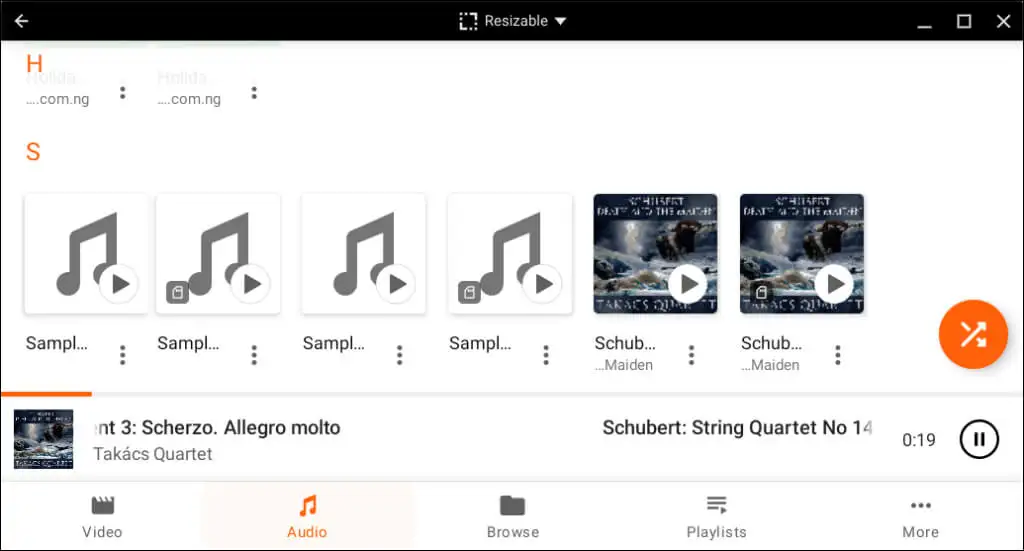
VLC Media Player este un player muzical, un player video și un server media de streaming. În ceea ce privește suportul pentru formatul de fișier audio (și video), VLC Media Player este cu mult peste celelalte playere media.
Acceptă următoarele formate audio digitale: MP3, WMA 3, DTS, DV Audio, MIDI, ALAC, APE, Real Audio, True Audio, LPCM, Speex, DV Audio, ADPCM, QCELP, MPC și multe altele.
VLC acceptă, de asemenea, multe formate video - MWV, XviD, MP4, Real Video, MJPEG, Cinepak etc.
Este cel mai bun media player de instalat dacă redați adesea fișiere media în diferite formate. Interfața aplicației este ușor de navigat - butoanele sunt etichetate vizibil, iar categoriile media sunt în fila de jos.
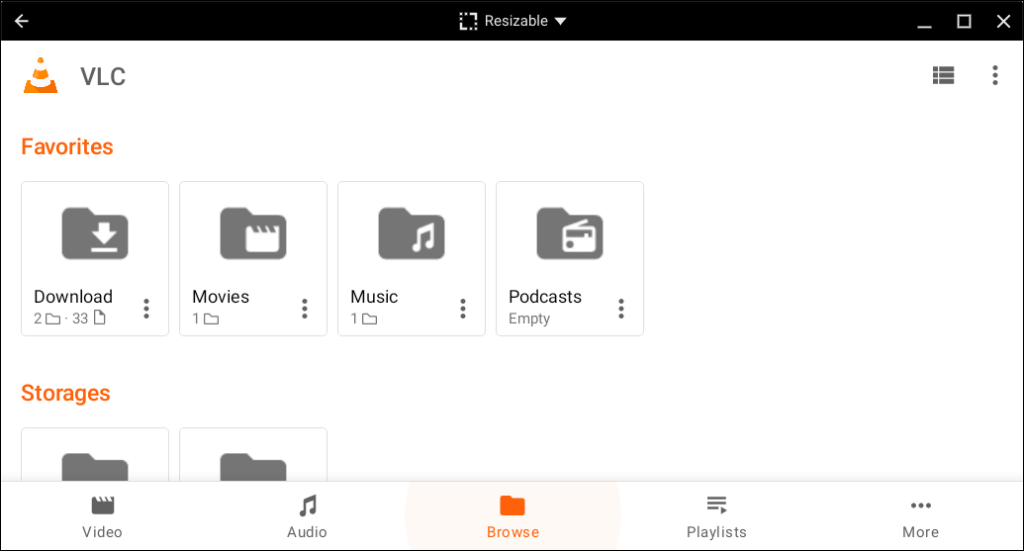
Fila „Răsfoiește” este un manager de fișiere încorporat care vă permite să accesați fișierele media din stocarea Chromebookului.
VLC Media Player este gratuit, open-source și disponibil în Magazinul Google Play. Nu trebuie să plătiți un abonament sau să vă ocupați de întreruperile publicitare.
3. Bucurați-vă de Music Player
Enjoy Music Player vă permite să redați în flux muzică online și locală pe Chromebook. Extensia Chrome este ușoară (mai puțin de 1 MB) și optimizată pentru Chromebookuri de gamă inferioară sau Chromebookuri cu spațiu de stocare redus.
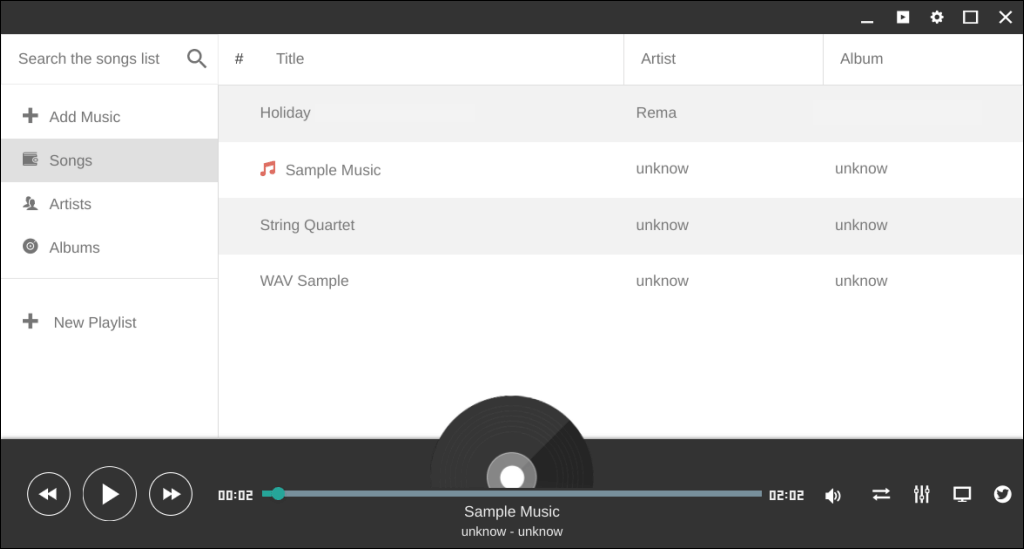
Puteți accesa Enjoy Music Player în lansatorul Chromebookului după ce instalați extensia din Magazinul web Chrome. Interfața simplă este un lucru care ne-a plăcut, plus integrarea Google Drive și egalizatorul muzical. De asemenea, extensia poate fi utilizată gratuit fără anunț sau întrerupere în aplicație.

Cu toate acestea, un dezavantaj major este că Enjoy Music Player nu sincronizează și nu detectează automat fișierele media locale. Trebuie să direcționați aplicația către folderul care conține fișierul audio pe care doriți să îl redați.
4. MX Player
MX Player este un player de muzică, un player video, un program de descărcare a statusului WhatsApp și un instrument de descărcare de fișiere incluse într-o singură aplicație. Instalați MX Player din Play Store, permiteți accesul la spațiul de stocare al Chromebookului și gata!
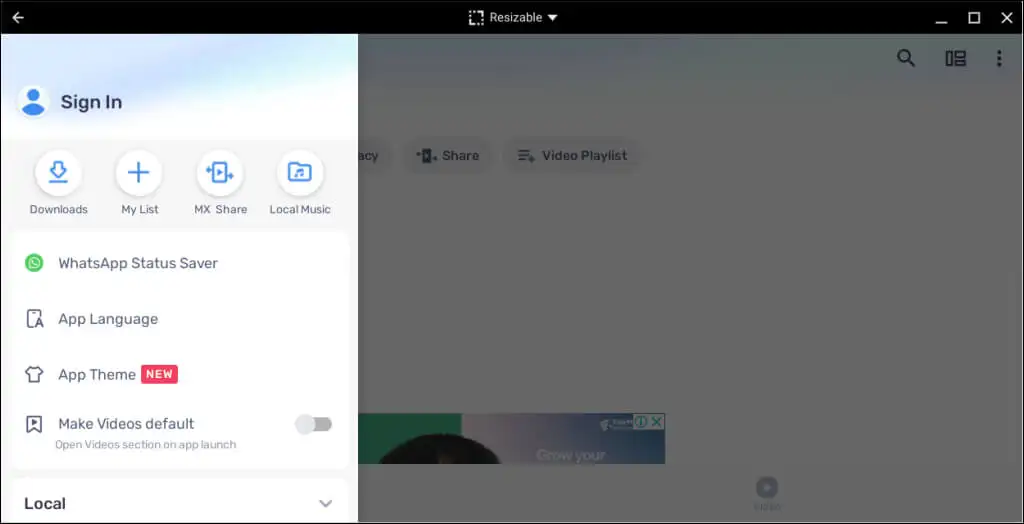
La fel ca VLC, MX Player acceptă diverse formate de fișiere audio și video. Instrumentul Network Stream vă permite să redați videoclipuri online sau să le descărcați pe Chromebook. Există, de asemenea, un egalizator pentru a ajusta ieșirea audio după preferințele dvs.
Deși MX Player este gratuit, ocazional afișează reclame înainte de a reda fișierele audio sau video. Instalați versiunea plătită – MX Player Pro (5,99 USD) – pentru redare media neîntreruptă și streaming online.
5. Spotify
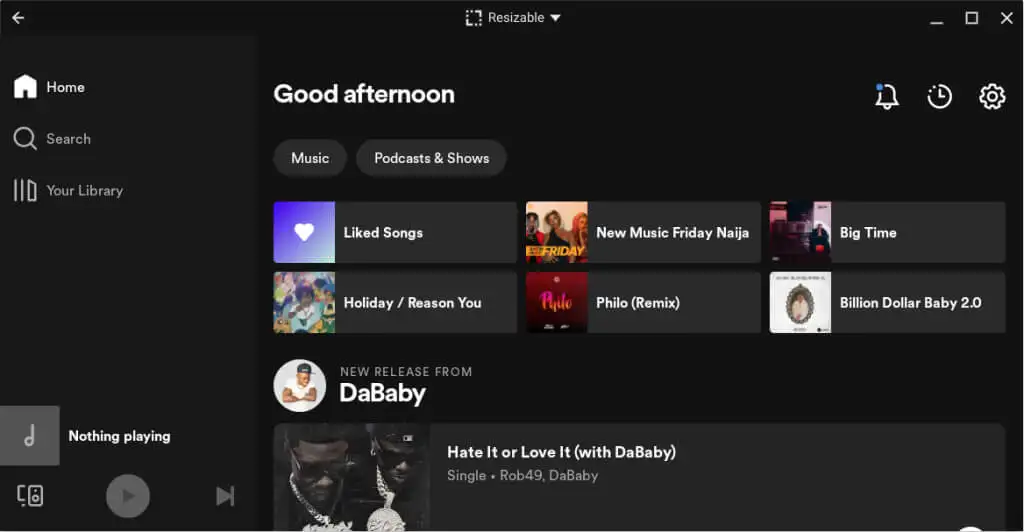
Dacă aveți un cont Spotify, puteți transmite în flux melodiile, podcastul sau lista de redare preferate pe Chromebook. De asemenea, puteți descărca melodii pentru ascultare offline și puteți reda fișiere audio locale. Cu toate acestea, nu puteți reda muzică simultan pe Chromebook și pe alte dispozitive decât dacă aveți un abonament Spotify Premium Family sau Spotify Duo.
Instalați versiunea pentru Android a Spotify din Magazinul Play și conectați-vă la contul Spotify. În schimb, creați un cont nou dacă este prima dată când utilizați Spotify. Listele de redare Spotify, emisiunile podcast, albumele și melodiile descărcate se află în fila Bibliotecă.
În aceeași filă, veți găsi toate dispozitivele audio din stocarea Chromebookului în dosarul Fișiere locale.
Dacă Spotify nu afișează fișiere audio locale, deschideți setările aplicației și comutați pe Afișare fișiere audio de pe acest dispozitiv .
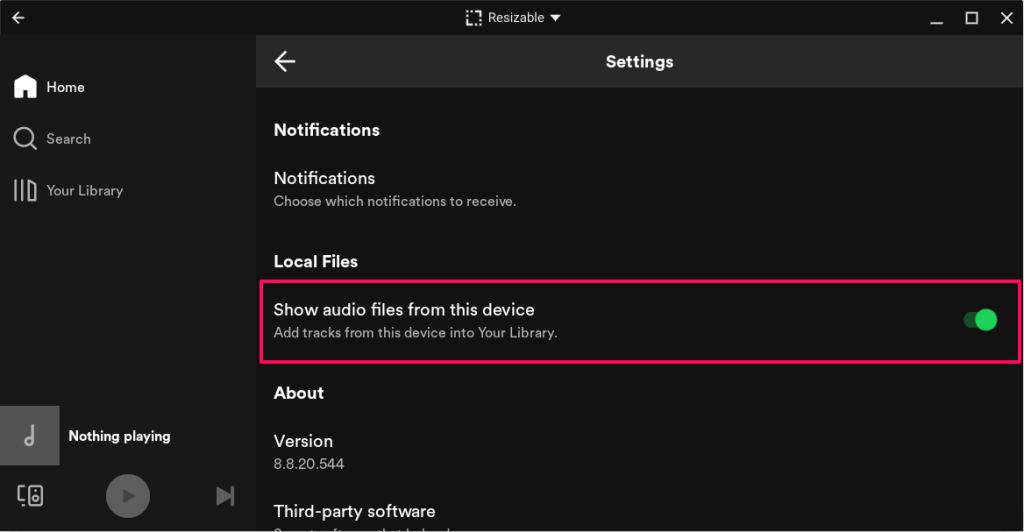
Pentru a reda un fișier audio pe spațiul de stocare local folosind Spotify, faceți clic dreapta pe fișier, selectați Deschideți cu și alegeți Spotify .
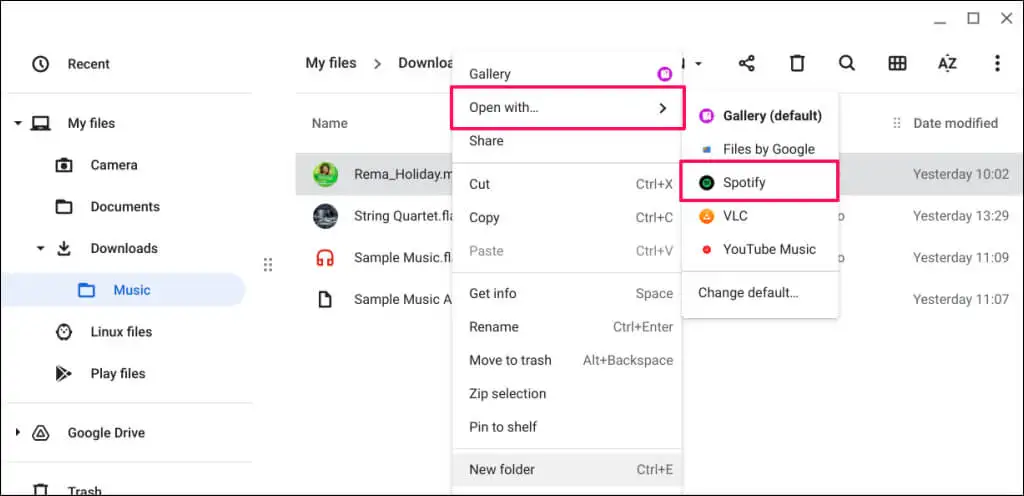
La fel ca YouTube Music, aplicația Spotify pentru Android acceptă formatele de fișiere audio MP3, AAC, PCM, WAV și FLAC.
6. Apple Music
Dacă aveți un abonament Apple Music, vă puteți accesa lista de redare și biblioteca muzicală pe Chromebook. Versiunea Android a aplicației Apple Music este compatibilă cu sistemul de operare Chrome.
Instalați Apple Music din Play Store, conectați-vă la contul Apple ID și așteptați ca aplicația să vă sincronizeze biblioteca muzicală.
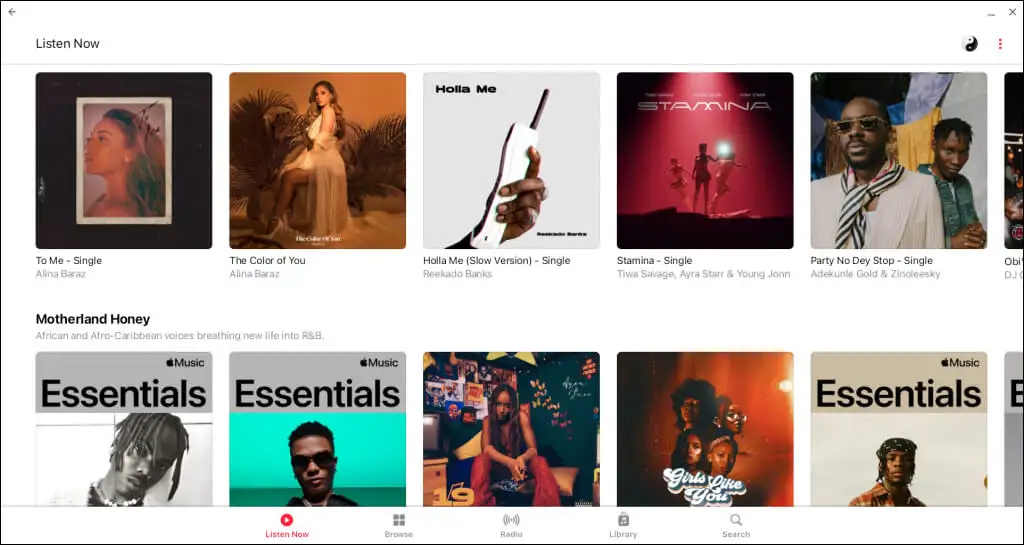
Interfața, caracteristicile și funcționalitatea aplicației sunt similare cu versiunea aplicației Apple Music iOS. Puteți să reda melodii, să adăugați albume la lista de redare și chiar să vă creați sau să gestionați profilul Apple Music în aplicație.
Cele mai bune aplicații muzicale pentru Chromebook
Alte aplicații muzicale notabile includ SoundCloud, AIMP, Deezer și Amazon Music. Orice aplicație de redare a muzicii Android sau player media ar trebui să funcționeze pe Chromebookul dvs. Dacă aplicația dvs. de muzică preferată nu este disponibilă în Magazinul Play, descărcați și instalați fișierul APK.
